Для выполнения лабораторной работы будем использовать пакет прикладных программ STATGRAPHICS PLUS.
При запуске пакета автоматически открывается основное окно.
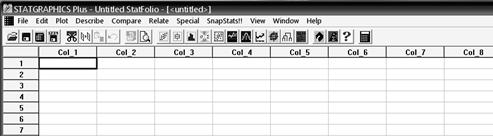
Рисунок 1 – Основное окно Statgraphics
Верхняя строка является заголовком окна. Вторая строка содержит команды прикладного меню:
File ─ управление данными, печатью и другими системными операциями;
Edit ─ процедуры редактирования;
Plot ─ построение графиков;
Describe ─ расчёт описательных статистик;
Compare ─ сравнение данных;
Relate ─ вид регрессий;
Special ─ команда для инициализации дополнительных модулей;
View ─ опции просмотра;
Window ─ опции оконного и графического интерфейса;
Help ─ доступ к справке;
Третья строка – срока команд – содержит кнопки наиболее часто выполняемых процедур.
Внизу основного окна находятся четыре пиктограммы, для вызова электронной таблицы (untitled), статистического консультанта, окна Stat Gallary и окна комментариев.
Основное окно содержит электронную таблицу, столбцы таблицы (рисунок 1) соответствуют переменным, строки – наблюдениям.
|
|
|
Для именования переменных необходимо выделить колонку, для чего щёлкните левой кнопкой мыши по названию колонки, затем щёлкните правой кнопкой мыши, в появившемся меню выберите команду Modify Column, на экране появится одноименное окно диалога (рисунок 2). Введите в поле Name имя переменной, например У, затем щёлкните по кнопке ОК.
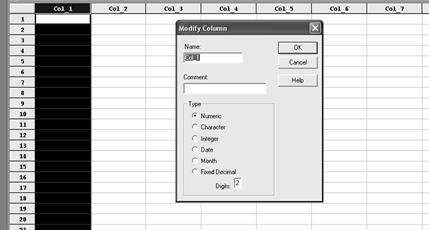
Рисунок 2 – Панель модификации колонки
Введите исходные данные. На рисунке 3 представлена таблица с введёнными данными.
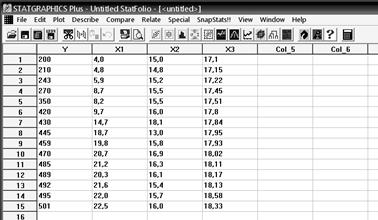
Рисунок 3 – Электронная таблица с введёнными данными
 2015-07-03
2015-07-03 203
203








